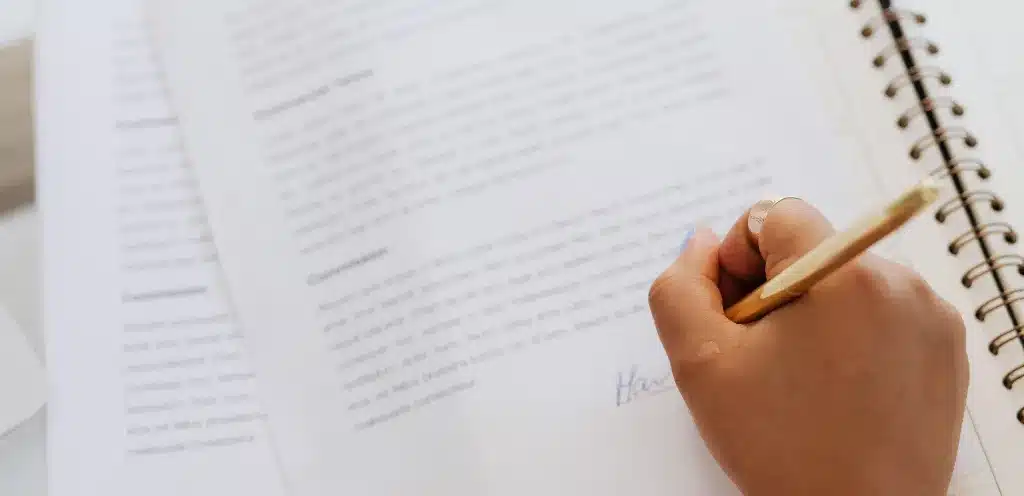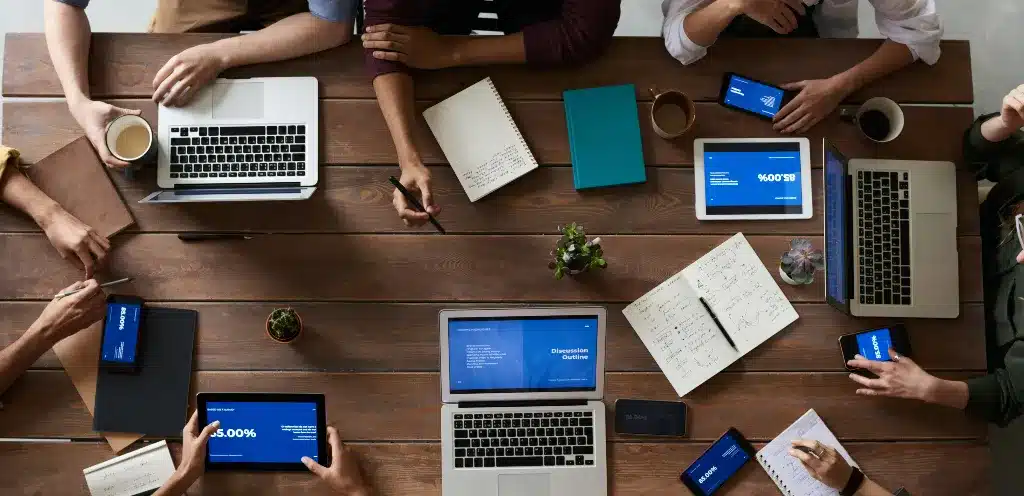Tegenwoordig maken veel bedrijven gebruik van een e-mail handtekening. Een digitale handtekening draagt bij aan een professionele uitstraling van de afzender en zorgt er tegelijkertijd voor dat ontvangers eenvoudig contactgegevens kunnen terugvinden. Benieuwd hoe u precies een e-mail handtekening maakt en instelt? Lees dan snel verder!
Waarom een handtekening mail?
Zowel voor persoonlijk gebruik als voor zakelijke doeleinden is een e mail handtekening erg belangrijk. Naast de professionele uitstraling, zorgt het er ook voor dat ontvangers de benodigde informatie over u kunnen terugvinden. Vaak bevat een online handtekening belangrijke contactgegevens, zoals uw naam, functietitel, eventueel uw bedrijfsnaam en telefoonnummer. Bovendien draagt een e-mail handtekening bij aan de merkidentiteit van bedrijven. Doordat medewerkers een consistente handtekening gebruiken, kan dit mogelijk bijdragen aan het opbouwen van merkherkenning. Daarnaast is het in sommige gevallen zelfs zo dat een e mail handtekening wettelijk verplicht is, zoals in de Verenigde Staten. Met een digitale handtekening kunt u dus op een eenvoudige manier uw identiteit vaststellen, waardoor het zelfs nuttig kan zijn voor juridische doeleinden.
E-mail handtekening aanmaken
Als u graag zelf een e-mail handtekening wilt aanmaken, kunt u dit op verschillende manieren doen. Zo kunt u bijvoorbeeld gebruik maken van Outlook of Canva. We zullen onderstaand beide manieren kort toelichten.
Outlook
In Outlook kunt u binnen enkele minuten heel eenvoudig een digitale handtekening aanmaken. Hier heeft u de keuze uit tekst, afbeeldingen, een visitekaartje, logo of zelfs een geschreven handtekening. Wilt u enkel uw naam en functie laten terugkomen onderaan uw mailtjes? Selecteer dan een nieuwe e-mail, klik op ‘handtekening’ en vervolgens op ‘nieuw’. Vul de naam in die u onderaan uw mails wilt tonen en klik op ‘OK’. Typ vervolgens onder ‘handtekening bewerken’ uw gewenste gegevens in. Selecteer ‘OK’ en sluit het bericht. Bij alle volgende nieuwe e-mails zal u de gemaakte handtekening onder uw mails zien verschijnen.
Canva
Ook op Canva kunt u gemakkelijk een handtekening voor uw mail creëren. De tool kunt u bovendien helemaal gratis gebruiken. Ga naar de website en selecteer het design type ‘email header’. Vervolgens kunt u uw volledige handtekening ontwerpen zoals u dit wilt. Kies uw eigen afbeelding of kies uit de bibliotheek van Canva. Kies het lettertype dat u mooi vindt en verander eventueel de kleur. Daarnaast kunt u zelfs verschillende elementen toevoegen. Vindt u het lastig om zelf een ontwerp te maken? Dan heeft u ook de keuze uit een heel groot aantal lay-outs voor e-mailheaders. Dat scheelt vaak enorm veel werk!
Digitale handtekening mail instellen
Heeft u zelf een digitale handtekening gemaakt en wilt u deze toevoegen aan uw mails? Dan kunt u dit zelf instellen. Hoe dit precies moet, verschilt soms per e-mailprogramma. We vertellen u graag meer over Outlook, Gmail en Hotmail.
Outlook
We deelden net al hoe u eenvoudig zelf een nieuwe e mail handtekening aanmaakt in Outlook, maar hoe voegt u een eigen ontwerp toe? Open uw Outlook en selecteer ‘instellingen’ bovenaan de pagina. Selecteer vervolgens ‘e-mail’ en klik dan op ‘opstellen en beantwoorden’. Klik daarna op ‘handtekening’ en selecteer de optie ‘afbeelding’ of ‘visitekaartje’. Upload uw gewenste design en selecteer de standaardhandtekening voor nieuwe berichten en antwoorden.
Gmail
Om uw eigen handtekening in Gmail te plaatsen, opent u de app en klikt u rechtsboven op ‘instellingen’. Bekijk alle instellingen en voeg in ‘gedeelde handtekening’ de afbeelding naar keuze toe. Klik onderaan de pagina op ‘wijzigingen opslaan’ en uw handtekening is opgeslagen!
Hotmail
Gebruikt u voornamelijk Hotmail? Log dan in op uw account en klik op het tandwiel op de pagina rechtsboven. Selecteer ‘opties’ en kies ‘e-mail schrijven’. Hieronder vindt u de optie ‘opmaak, lettertype en handtekening’. Voeg hier de afbeelding of tekst toe die u wilt en druk op ‘opslaan’.
Nog vragen over uw online handtekening? We staan voor u klaar
Heeft u nog vragen over uw digitale handtekening in Outlook, Gmail of Hotmail? Of maakt u gebruik van een ander e-mailprogramma en wenst u hier meer informatie over? Laat het ons weten! De specialisten van CT-Groep helpen u verder. Of het nu gaat over Office voor bedrijven of een andere software. We zijn iedere werkdag van maandag tot en met vrijdag bereikbaar via de mail info@ct-groep.com of via ons telefoonnummer +31[0]180 593 774. We ontmoeten u graag!